登录远控(Integrated Dell Remote Access Controller 9)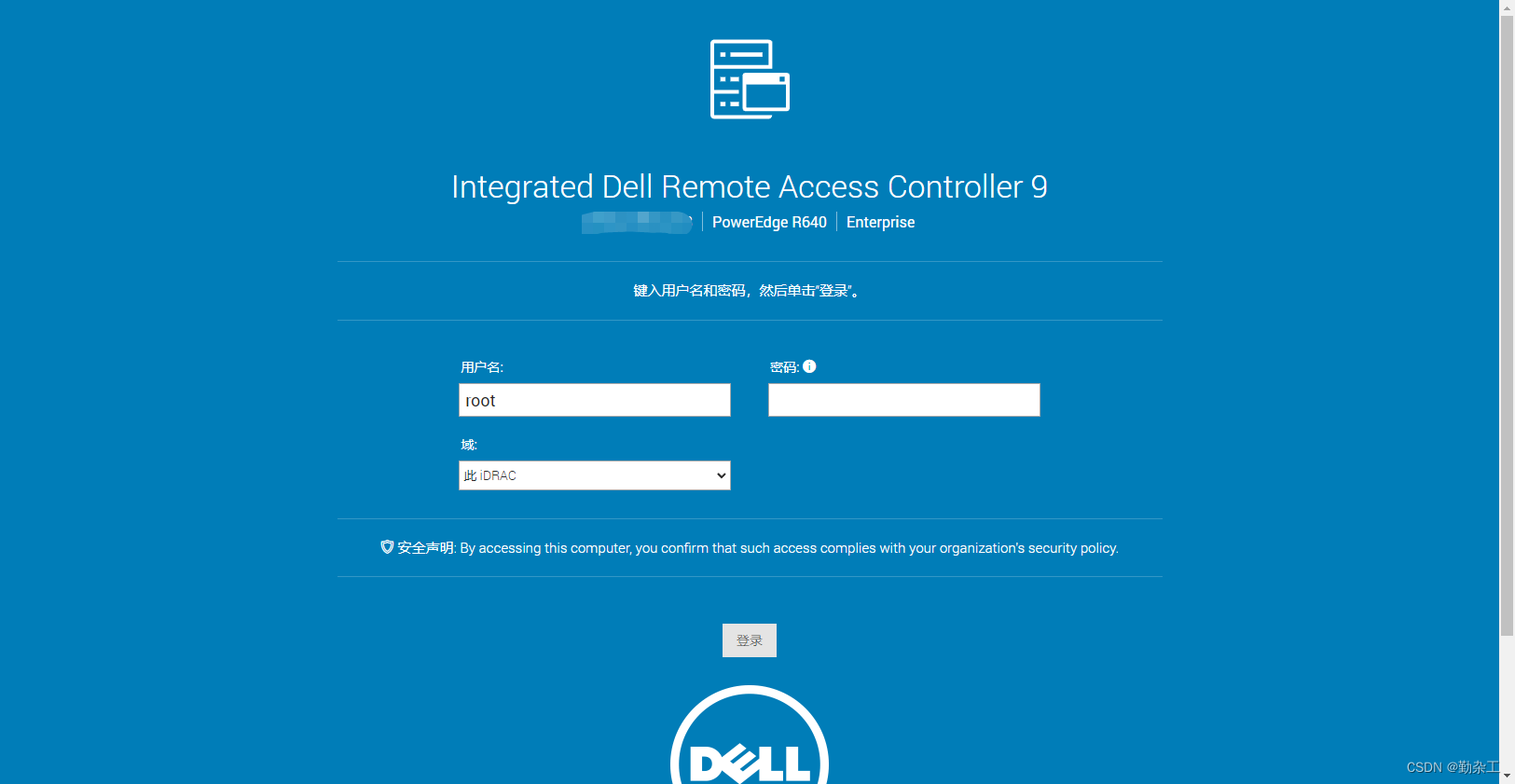
查看存储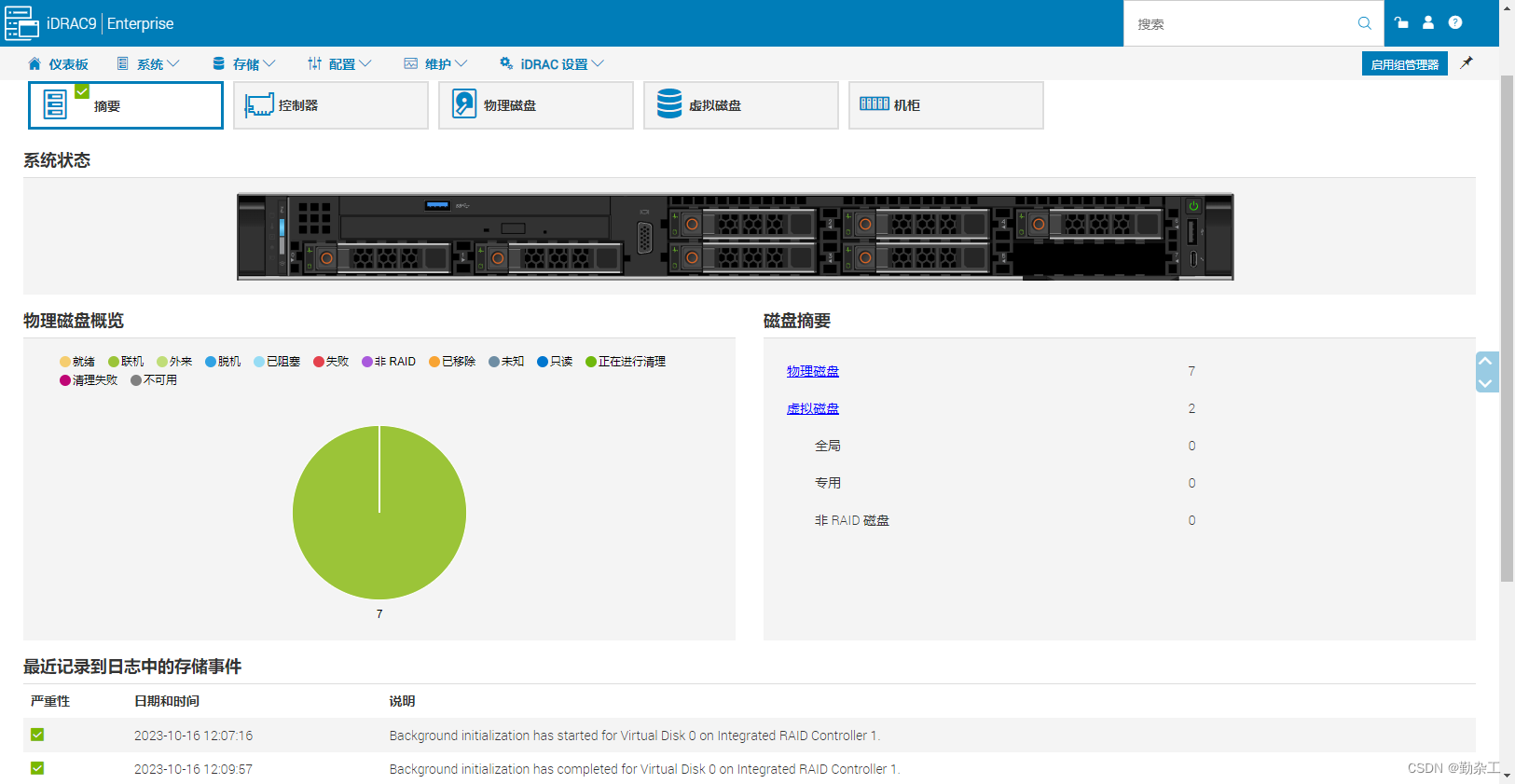
ctrl + R 手动 方式配置raid配置信息
idrac 后台方式-raid配置信息,
清理raid配置信息,删除虚拟磁盘-控制器点重新配置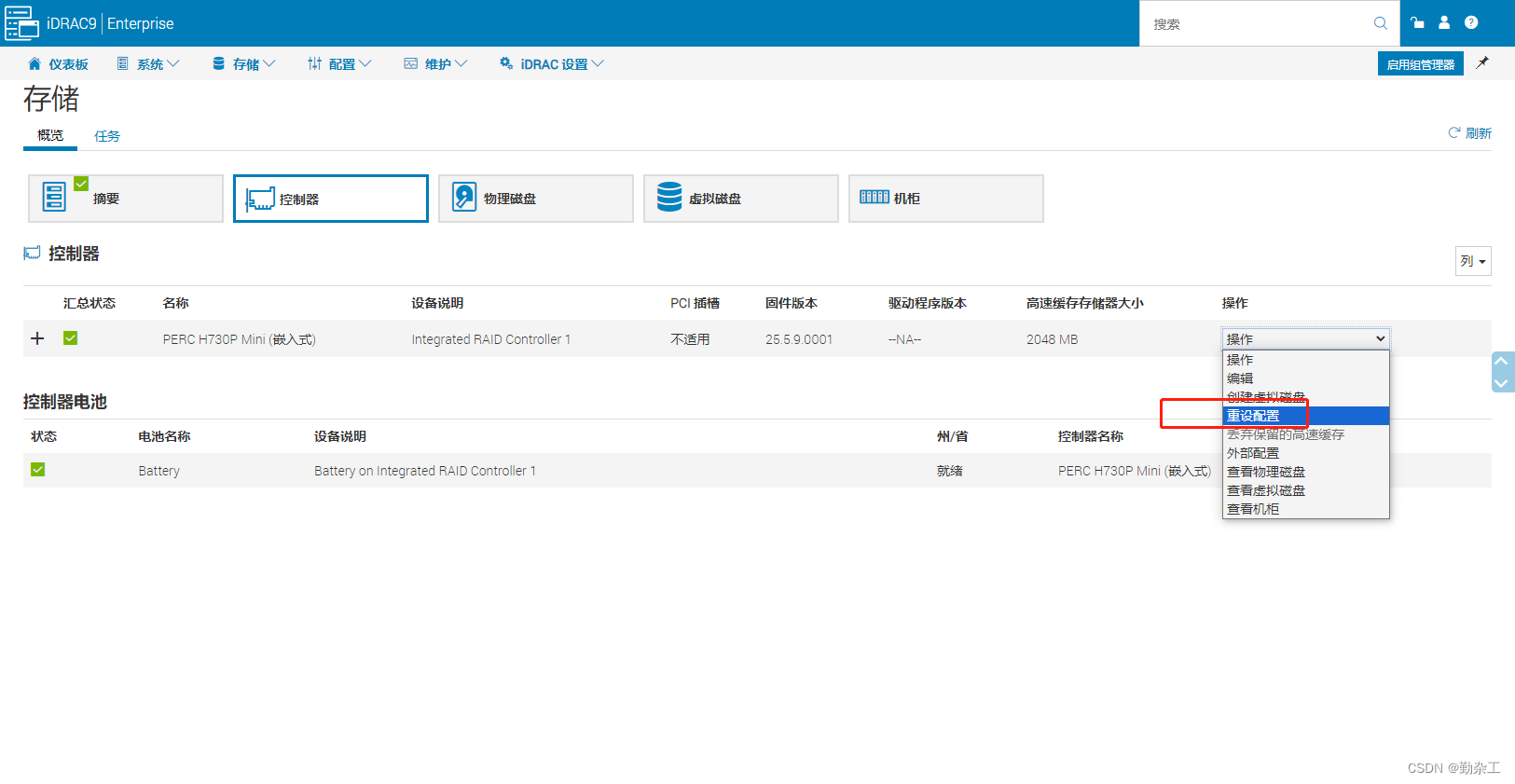
如果找不到操作菜单可以配置中找到对应的菜单选项
点击确定

确认 进入队列等待
队列已完成
配置raid-控制器点击创建虚拟磁盘(创建boot 分区)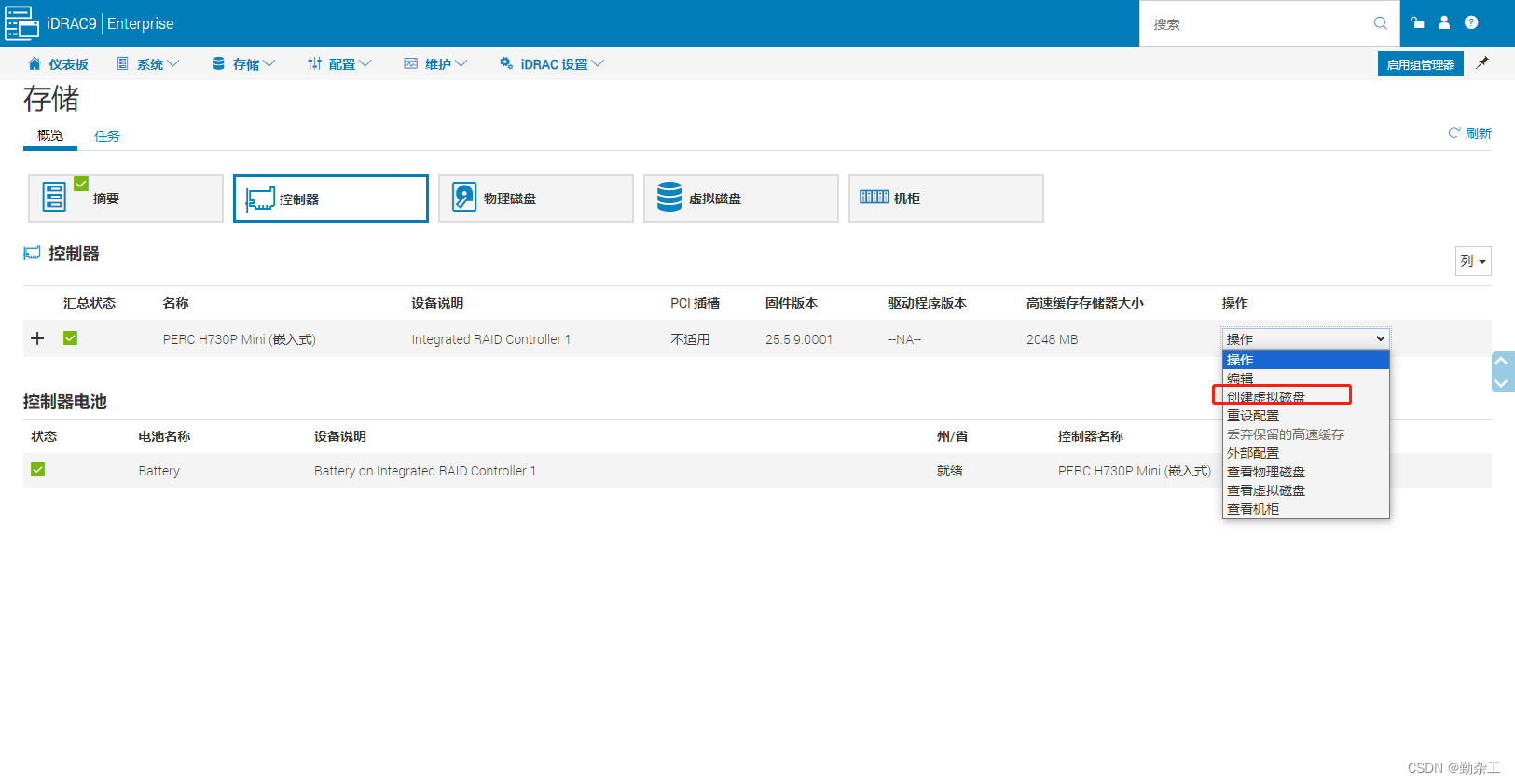
本次是raid5 (一般boot是做的raid1 + 数据盘视情况定 ) 点击下一步
勾选全部磁盘,下一步
分配大小,下一步

立即应用,进入处理队列 等待。。
创建虚拟磁盘(创建数据export 分区)-点击高级配置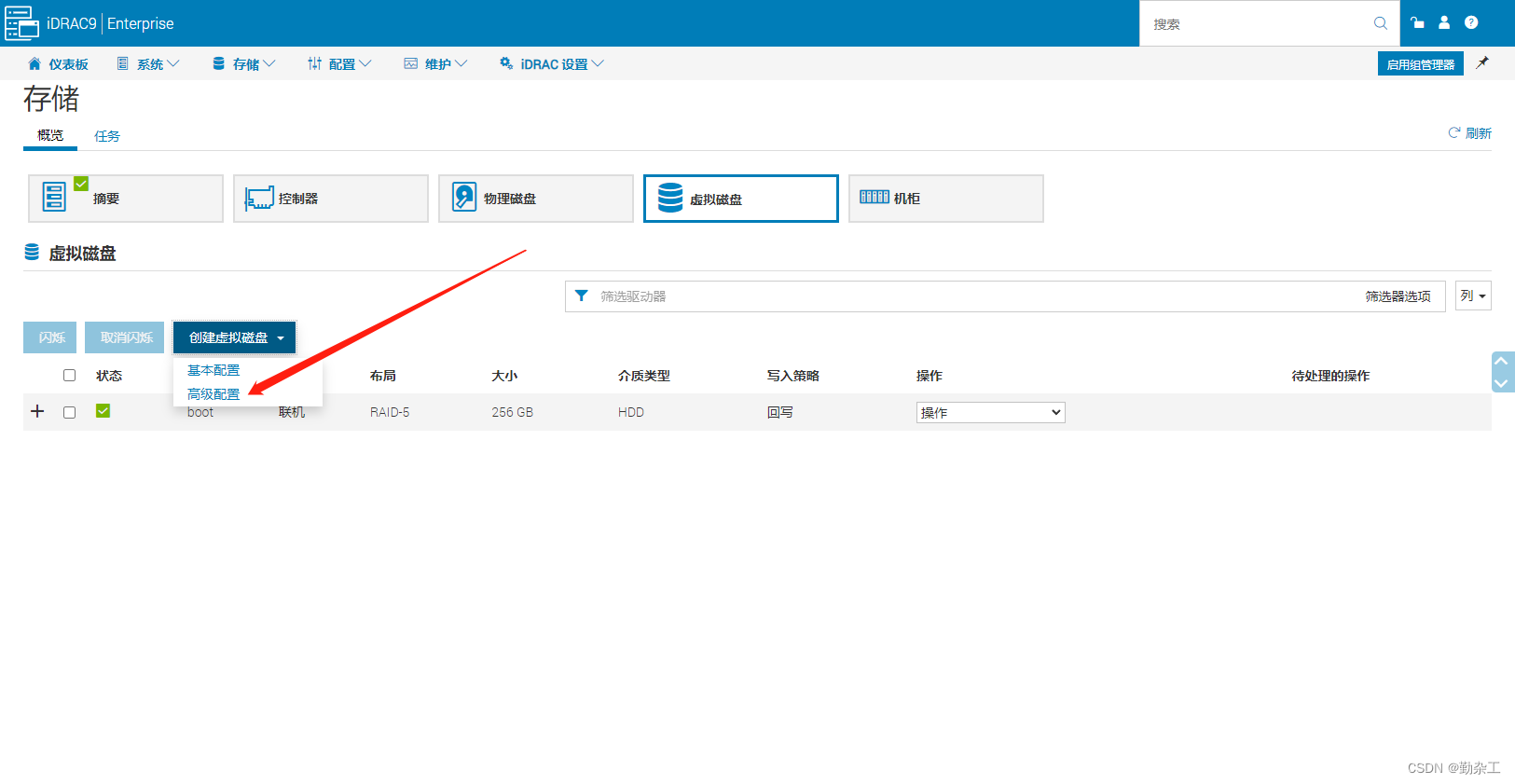
名称填入export ,现有组,点击下一步
选择现有raid组,下一步
容量:默认给最大,下一步

立即应用,进入处理队列 等待。。
最后的配置信息
关于系统重启 仪表盘-->热启动
启动虚拟控制台
连接虚拟介质-iso镜像文件
选择镜像文件,点击映射设备

查看介质信息
点击启动 选择虚拟CD/DVD/ISO 选项
点击是,然后启动系统-打开系统电源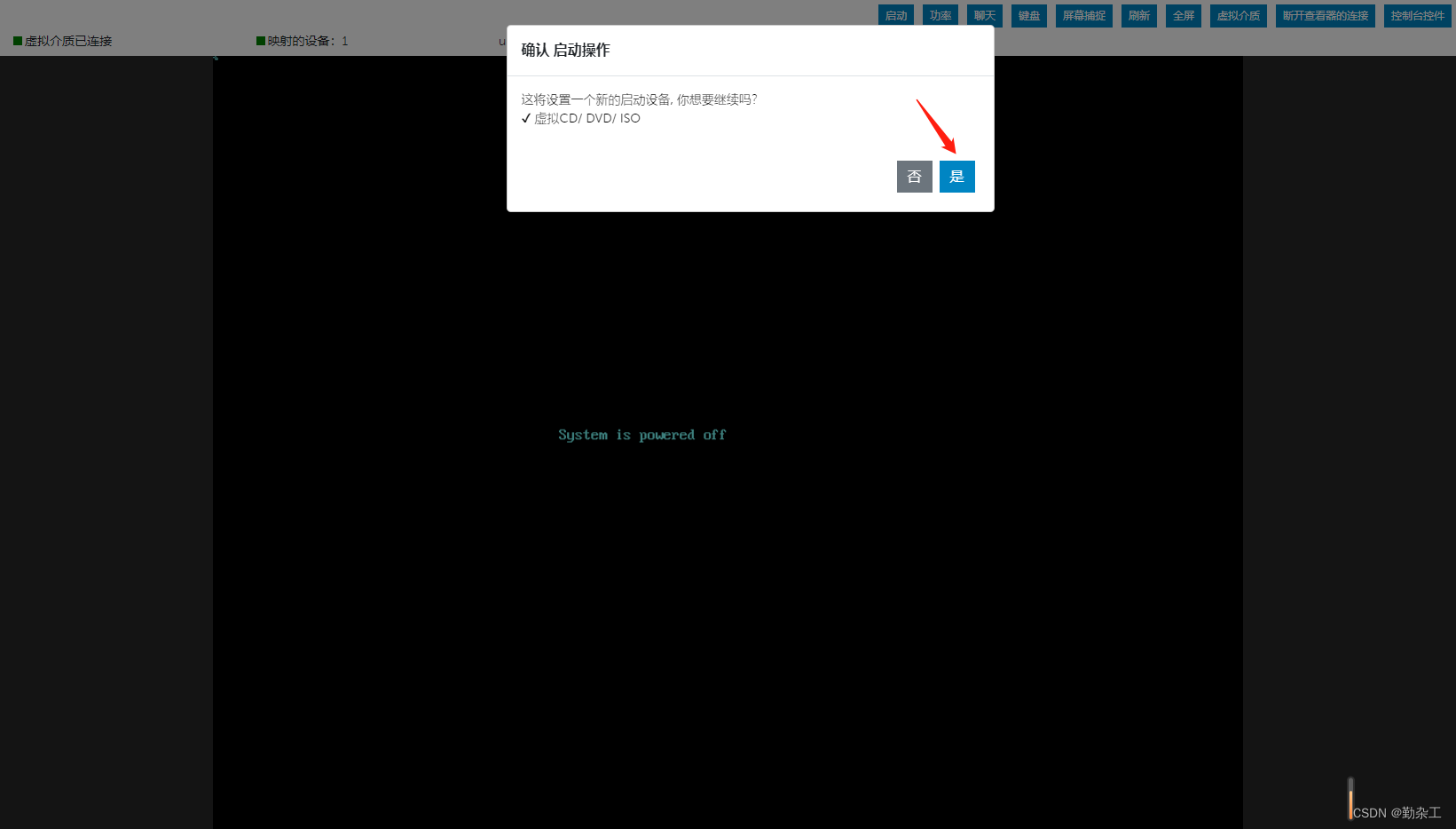
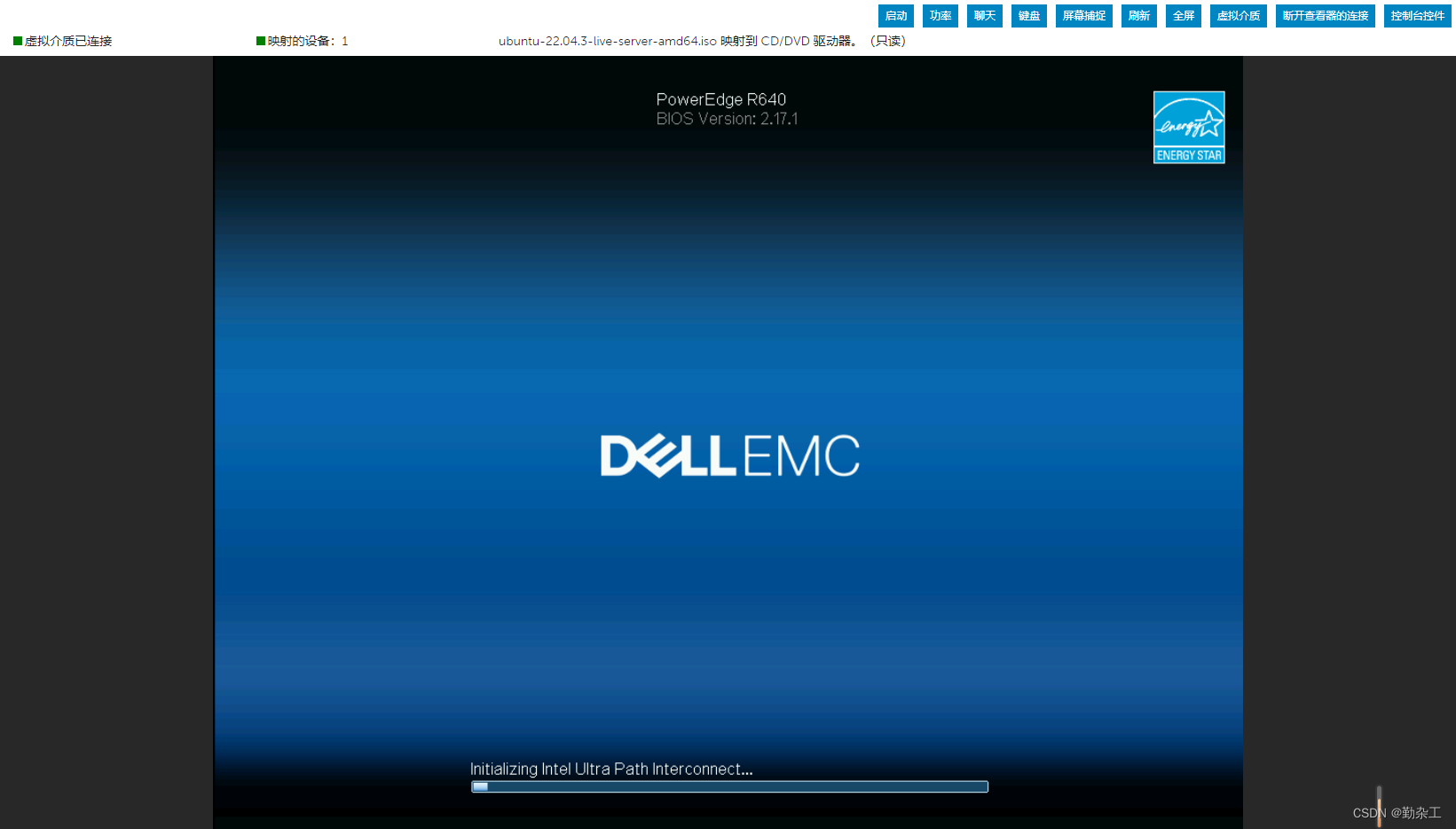
选择Ubuntu server with the hwe kernel,回车
Ubuntu Server将带有HWE内核,并在系统中使用较新的硬件驱动程序和内核更新
进入系统安装画面 选择 English 回车
键盘配置 默认,回车
默认选择 Ubuntu Server 回车,虚拟机可以选择最小化安装
配置网卡,选中第一个网卡回车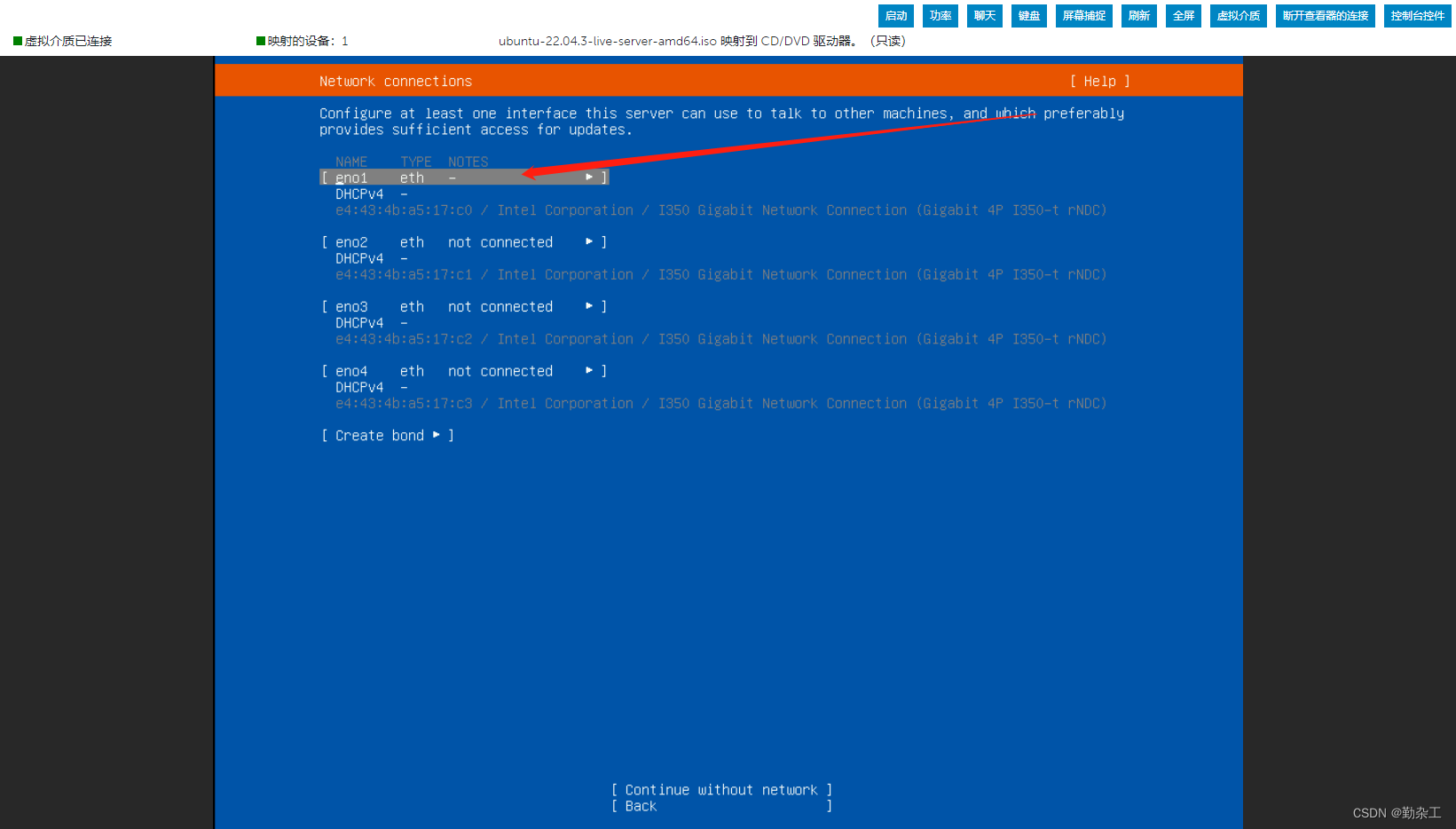
选中 IPv4 回车
选择静态 手动配置 Manual 回车
配置完成保存回车

网络代理,默认,回车
使用阿里镜像源

磁盘分区:选择要装系统的磁盘。
取消LVM配置
挂载 ,可以跳过,可以装机之后挂载

格式化
创建登录用户(不能跳过)
用户 installer
密码 
默认不升级到pro,跳过
安装openssl server
安装依赖
安装完成 重启动。
安装过程中出现错误,按下 ENTER 回车键让它继续。
等待进入登录界面



























 747
747

 被折叠的 条评论
为什么被折叠?
被折叠的 条评论
为什么被折叠?








